Fotoğraf Makinesini Browser Remote ile Kumanda Etme
- Browser Remote Bağlantı Ayarlarını Yapılandırma
- Browser Remote’u Görüntüleme
- Görüntüleri Tarama
- Uzaktan Çekim
- IPTC Bilgilerini Kaydetme
- FTP Sunucusu Ayarlarını Yapılandırma
- Başlık Oluşturma ve Kaydetme
Bir tarayıcı kullanarak makinedeki görüntülere göz atıp bunları kaydedebilirsiniz, uzaktan çekim yapabilirsiniz ve bilgisayar veya akıllı telefonda başka işlemler gerçekleştirebilirsiniz.
Önlem
- Fotoğraf makinesinin Canlı İzleme çekimi/Video çekimi düğmesi
konumuna ayarlandığında aşağıdaki işlemler gerçekleştirilemez.
- Görüntüleri izleme
- IPCT bilgisini kaydedin
- FTP sunucu ayarları
- Başlık Oluşturma ve Kaydetme
Browser Remote Bağlantı Ayarlarını Yapılandırma
Bu bölümdeki talimatlar İletişim İşlevi Ayarlarını Yapılandırma konusundan itibaren devam eder.
Fotoğraf makinesine bir bilgisayardan erişmek için bir oturum adı ve parola belirleyin. Burada belirlediğiniz oturum adı ve parola, makineye bağlanırken görüntülenir.
-
[Tam kontrol] veya [Tarayıcı *] seçimi yapın.
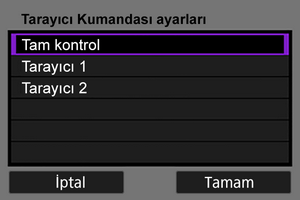
- Browser Remote tek seferde üç taneye kadar kullanıcının fotoğraf makinesine erişmesini sağlar.
- [Tam kontrol] hesabıyla tüm Browser Remote özellikleri kullanılabilir. Bu hesap sadece bir bilgisayarda kullanılabilir.
- [Tarayıcı *] hesabındaki işlemler makinedeki görüntülere göz atılması ve bunları bilgisayara kaydedilmesi ile sınırlıdır. Bu hesap en fazla iki bilgisayarda yapılandırılabilir.
-
[Oturum açma adı] veya [Parola]’yı yapılandırın.
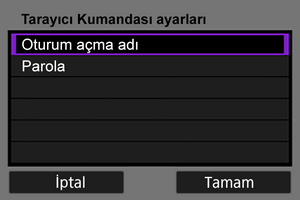
-
[Tamam] seçimi yapın.
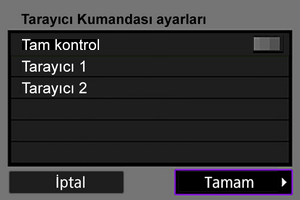
-
[Tamam] seçimi yapın.
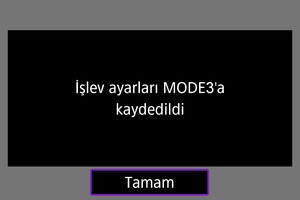
-
[Tamam] seçimi yapın.
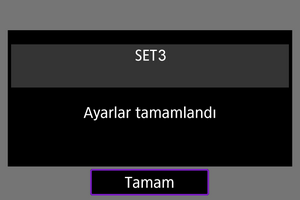
- Ekran, [Ağ ayarları] ekranına geri döner.
- Ayar bilgileri fotoğraf makinesinde saklanır.
Browser Remote için bağlantı ayarları artık tamamlandı.
Not
- WFT hesabı ayarlarını [WFT hesabı] ekranında () değiştirebilirsiniz. Bu ekrana erişmek için [Bağlantı seçeneği ayarları]’nda [Tarayıcı Kumandası ayarları]’nı seçin. [Tarayıcı Kumandası ayarları] ekranında [Port no. (HTTP)] veya [Port no. (HTTPS)] seçimi yaparak port numarası ayarını da değiştirebilirsiniz. Normalde bağlantı numarasını (HTTP için 80, HTTPS için 443) değiştirmenize gerek yoktur.
Browser Remote’u Görüntüleme
Tarayıcıdan fotoğraf makinesindeki Browser Remote sayfasına giriş yapın. Fotoğraf makinesi ile bilgisayarın kablolu LAN bağlantısı ile birbirlerine bağlı olduklarından emin olun.
Makinenin IP adresini kontrol etme
Makineye bir tarayıcıdan erişmek için tarayıcı adres çubuğuna 5. Adımda görüntülenen fotoğraf makinesi IP adresi girilmelidir.
-
[
: Ağ ayarları] seçimi yapın.
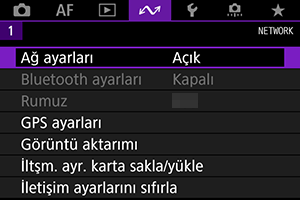
-
[Bağlantı ayarları] seçimi yapın.

-
[SET* Tryıcı Kumnda] seçimi yapın.
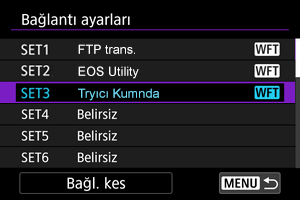
-
[Ayarları onayla] seçimi yapın.

- Ayar bilgileri görüntülenir.
-
Ayarları kontrol edin.

kadranını çevirerek diğer sayfalara erişin.
- IP adresini not edin.
- Kontrol ettikten sonra
tuşuna basarak onay ekranını kapatın.
Browser Remote’a giriş yapma
-
Bir tarayıcıyı açın.
- Bilgisayarda bir tarayıcı açın.
-
URL girişi yapın.
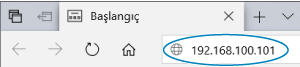
- Adres çubuğunda 5. Adımda not ettiğiniz IP adresini girin.
- Enter tuşuna basın.
-
[Oturum açma adı] ve [Parola] bilgilerini girin.
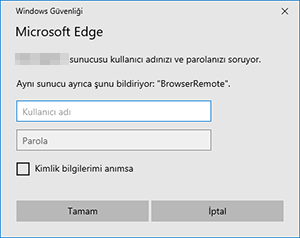
- [Oturum açma adı] (kullanıcı adı) ve [Parola]’da, Browser Remote Bağlantı Ayarlarını Yapılandırma içinde belirlediğiniz bilgileri girin.
- [Tamam]’ı seçerek üst Browser Remote menü ekranını görüntüleyin.
-
Varsayılan ayarları gerektiği gibi yapılandırın.
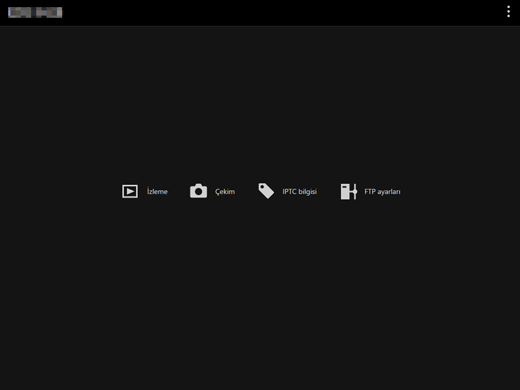
-
[
 ] simgesini seçerek menüyü kapatın.
] simgesini seçerek menüyü kapatın.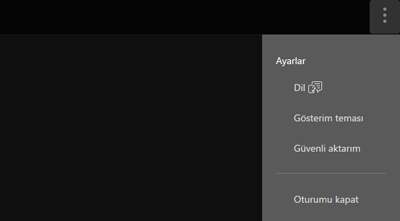
-
Dil
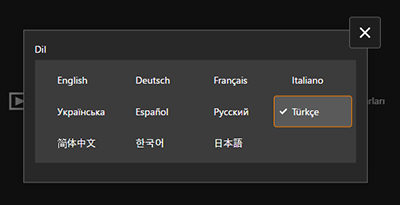
Ekran dilini seçmenizi sağlar.
-
Ekran teması
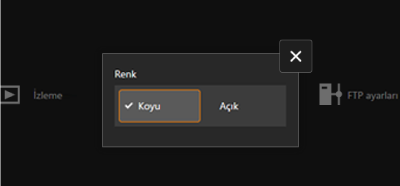
Browser Remote fon rengini belirleyebilirsiniz.
-
Fotoğraf çekimi için AF
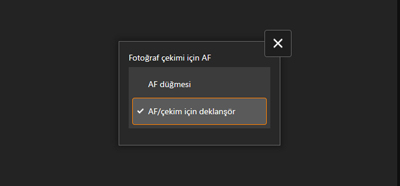
9. Adımda [Çekim]’i seçerseniz görüntülenir.
Fotoğraf çekimi için otomatik odaklanma işlemini yapılandırmanızı sağlar.
-
Kayıt işlevi/kart seçimi
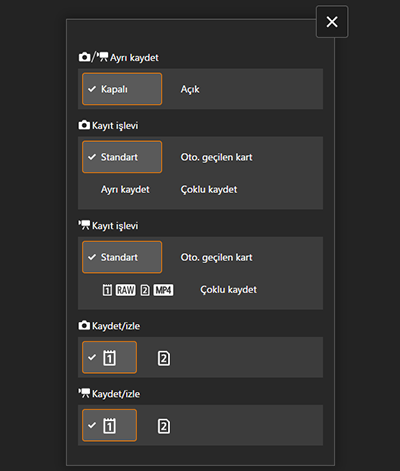
9. Adımda [Çekim]’i seçerseniz görüntülenir.
Kayıt işlevini ve kart seçimini ayarlamanızı sağlar.
-
Enstantane modu
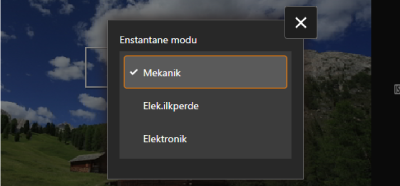
9. Adımda [Çekim]’i seçerseniz görüntülenir.
Fotoğraf çekimi için deklanşör yöntemini ayarlayabilirsiniz.
-
Güvenli aktarım
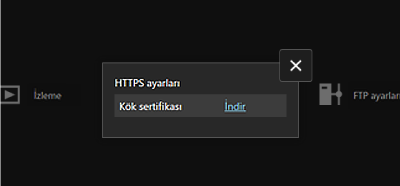
FTP sunucusuna HTTPS üzerinden erişeceğiniz zaman kök sertifika indirmenizi ve FTP sunucusuna bağlanmanızı sağlar.
-
Oturumu kapat
Browser Remote bağlantısını sonlandırmak için seçin.
-
-
Önlem
- Tarayıcı JavaScript’i desteklemiyorsa Browser Remote kullanılamaz.
- Fotoğraf makinesine bağlı olduğunda bazı menü ögeleri kullanılamaz.
Görüntüleri Tarama
Fotoğraf makinesindeki kart içinde görüntülere göz atmanızı sağlar.
-
[İzleme] seçimi yapın.
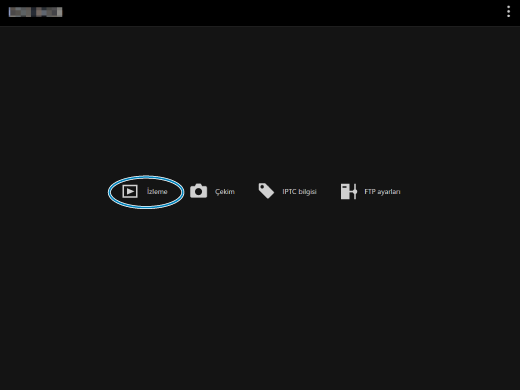
-
Çekimlere göz atma ekranı görüntülenir.
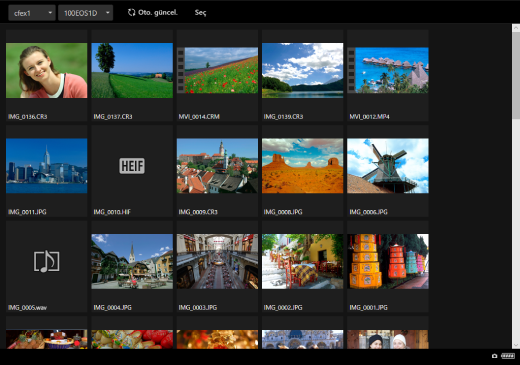
-
-
Bir kart ve klasör seçin.
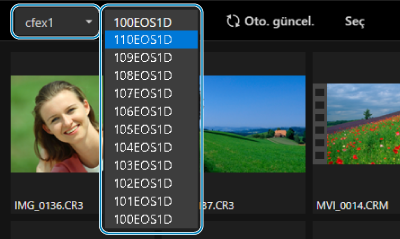
- Soldaki açılır listeden bir kart seçin.
- Sağdaki açılır listeden bir klasör seçin.
-
Gereken görüntü işlemlerini yerine getirin.
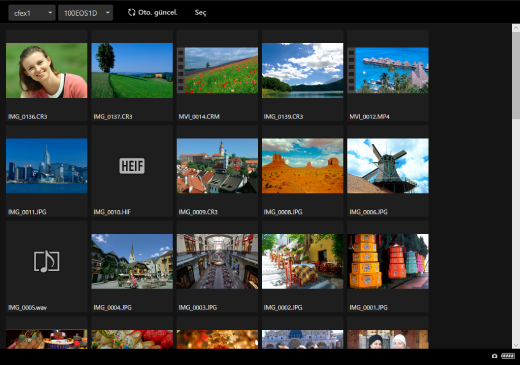
-
Çekilen görüntü [Oto. güncel.] seçeneği açılarak otomatik olarak görüntülenir.
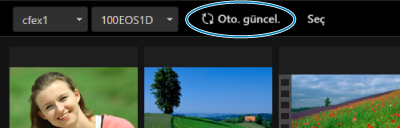
-
[Seç] ile çok sayıda görüntüyü seçebilirsiniz.
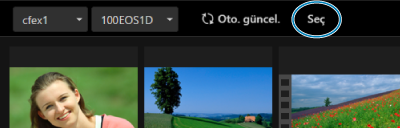
Küçük resimleri tek tek seçerseniz, her görüntü ayrı ayrı seçilir. Küçük resim tekrar seçildiğinde seçim kaldırılır.
[Tümünü seç] seçildiğinde, tarama ekranındaki tüm görüntüler seçildi olarak işaretlenir.
[Tümünü kaldır] seçildiğinde tüm görüntülerdeki seçim kaldırılır.
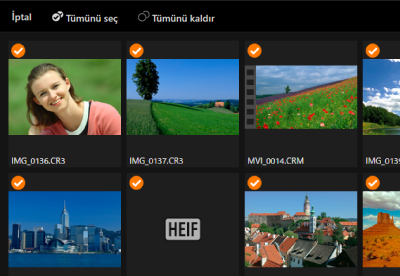
[İptal] seçildiğinde tarayıcı ekranına geri dönülür.
-
Küçük resim seçildiğinde oynatma ekranına geçilir ve resim büyütülmüş gösterilir.
Fotoğraf oynatma ekranı
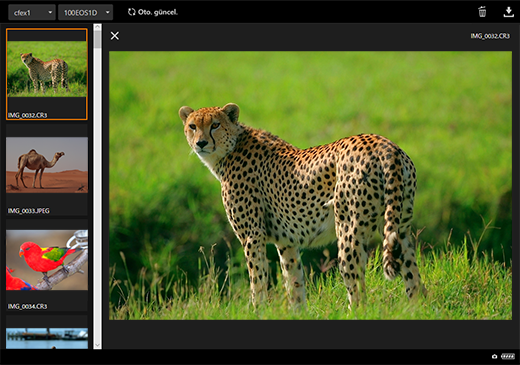
Video oynatma ekranı
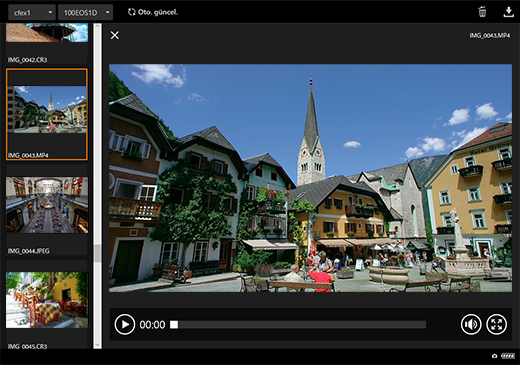
Ses çalma ekranı
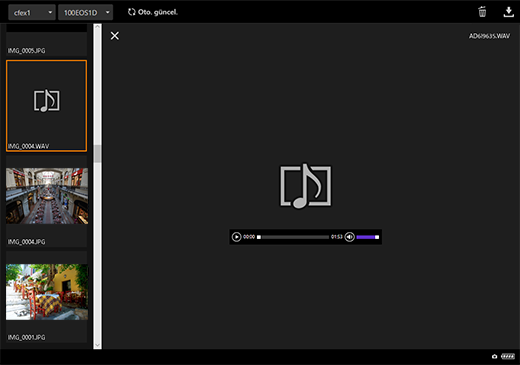
-
Bir görüntü seçin ve silmek için [
 ] simgesini seçin.
] simgesini seçin.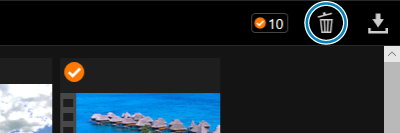
-
Bir görüntü seçilip, sonra [
 ] tuşuna basıldığında görüntü bilgisayara indirilir.
] tuşuna basıldığında görüntü bilgisayara indirilir.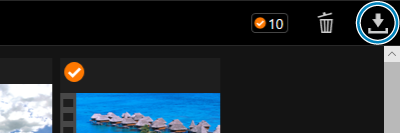
-
Not
- Bilgisayar performansı ve kullanılan tarayıcı görüntülemeyi engelleyebilir veya geciktirebilir ya da indirmeyi engelleyebilir.
Uzaktan Çekim
Browser Remote’u kullanarak uzaktan çekim yapabilirsiniz.
Fotoğraf çekimi
-
[Çekim] seçimi yapın.
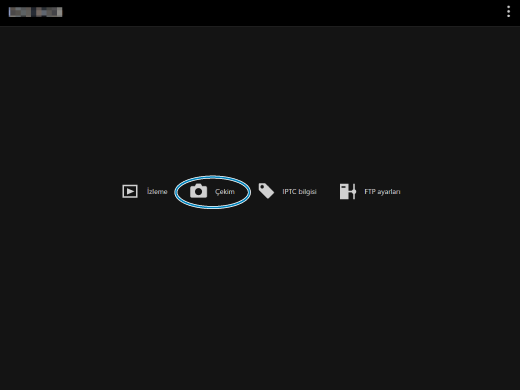
-
Uzaktan çekim ekranı görüntülenir.
-
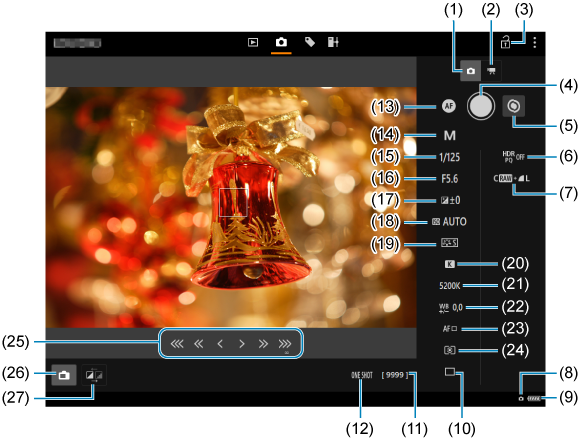
- (1)Fotoğraf çekimi tuşu
- (2)Video çekim tuşu
- (3)Çoklu işlev kilidi simgesi
- (4)Deklanşör tuşu
- (5)MF değiştirme tuşu
- (6)HDR çekim
- (7)Görüntü kalitesi
- (8)Browser Remote bağlantısı
- (9)Pil seviyesi
- (10)Sürücü modu
- (11)Yapılabilir çekimler
- (12)AF işlemi
- (13)AF tuşu
- (14)Çekim modu
- (15)Enstantane hızı
- (16)Diyafram değeri
- (17)Poz telafisi
- (18)ISO hızı
- (19)Fotoğraf Stili
- (20)Beyaz ayarı
- (21)Renk sıcaklığı
- (22)Beyaz denge düzeltme
- (23)AF yöntemi
- (24)Ölçüm modu
- (25)MF tuşu
- (26)Canlı İzleme çekimi tuşu
- (27)Canlı İzleme görüntü kalitesi değiştirme tuşu
-
(1) Fotoğraf çekimi tuşunu seçin.
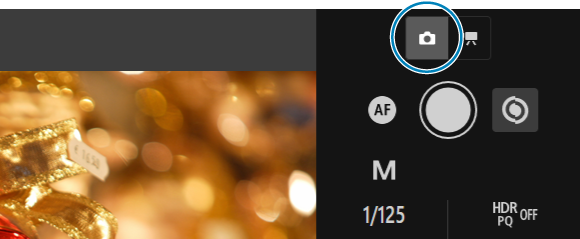
-
Lens odak modu düğmesini
konumuna ayarlayın.
-
Canlı İzleme çekimi görüntüleyin.
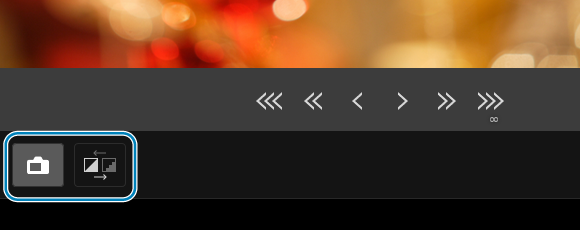
- Canlı İzlemeyi açmak veya kapatmak için (26) Canlı İzleme çekimi tuşunu seçin.
- Daha hassas bir Canlı İzleme çekimi ekranı için (27) anlı İzleme görüntü kalitesi değiştirme tuşunu seçin. Bu şekilde, hassasiyeti iyileştirmek için Canlı İzleme görüntüsünün kalitesi azaltılacaktır. Orijinal görüntü kalitesine geri dönmek için tekrar seçin.
-
Çekimi ayarlayın.
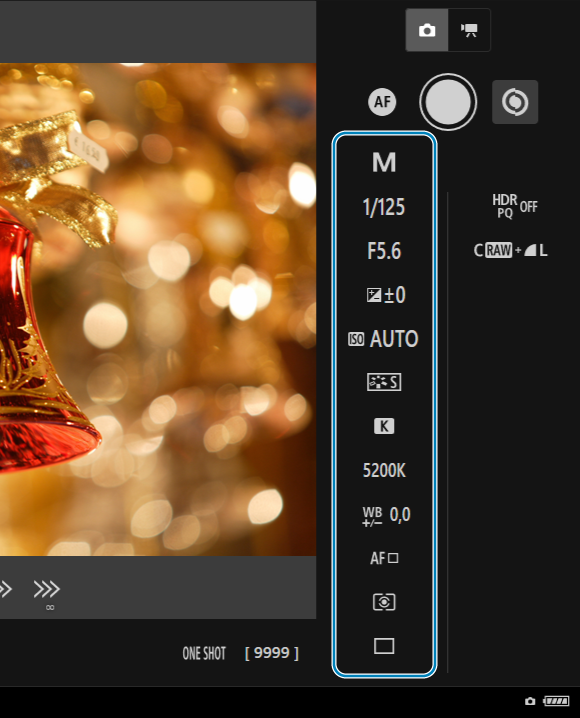
- Yapılandırma işlemi yapabileceğiniz ayar ayrıntılarını görmek için ayar öğelerini (örneğin görüntü kalitesi) seçin.
- Ayarları gerektiği gibi yapılandırın.
-
Konuya odaklanın.
Otomatik odaklanma kullanılırken
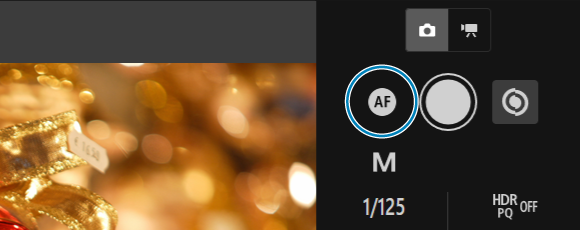
- [Fotoğraf çekimi için AF] menüsünde [AF düğmesi] seçiliyken AF başlatmak için (13) AF tuşunu seçin.
- [Fotoğraf çekimi için AF] menüsünde [AF/çekim için deklanşör] seçimi yaptıysanız, Deklanşör tuşu (4)’ü seçtiğinizde AF gerçekleşir ve fotoğraf çekilir.
Manuel odaklanırken
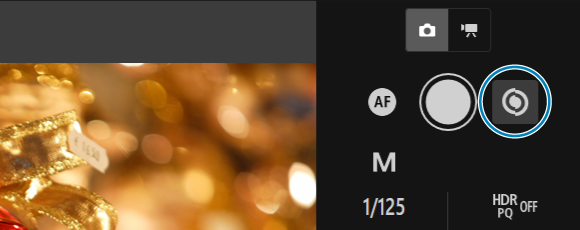
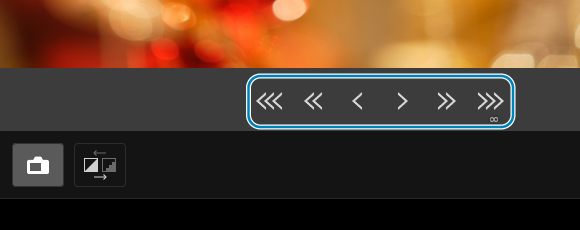
- (25) MF tuşu gösterimini göstermek/gizlemek için (5) MF değiştirme tuşunu seçin.
- (25) MF tuşunu seçin, sonra manuel odaklanın. Odağı önplana doğru ayarlamak için [


 ] seçeneğini, arkaplana doğru ayarlamak için [
] seçeneğini, arkaplana doğru ayarlamak için [

 ] seçeneğini kullanın.
] seçeneğini kullanın. -
Üç odak ayarı seviyesi mevcuttur.
[
 ] [
] [ ]: Bulanıklık
]: Bulanıklık[
 ] [
] [ ]: Orta
]: Orta[
 ] [
] [ ]: İyi
]: İyi
-
Fotoğrafı çekin.
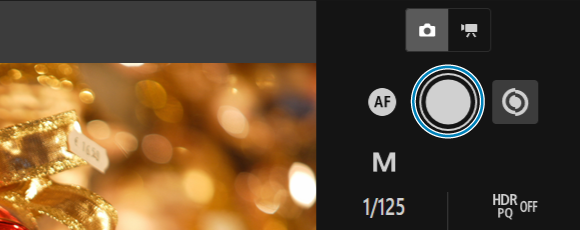
- Fotoğraf çekmek için Deklanşör tuşu (4)’ü seçin.
- Çekilen görüntüler makinedeki karta kaydedilir.
- Görüntülere göz atmak ve indirmek için Görüntüleri Tarama konusuna bakın.
Önlem
- İletişim durumuna bağlı olarak, çekimlerin görüntülenmesi veya deklanşör serbest bırakılma zamanlaması gecikebilir.
- Fotoğraf makinesinin Canlı İzleme çekimi/video çekimi düğmesi
konumuna ayarlandığında fotoğraf çekimi yapılamaz.
Video kaydı
-
[Çekim] seçimi yapın.
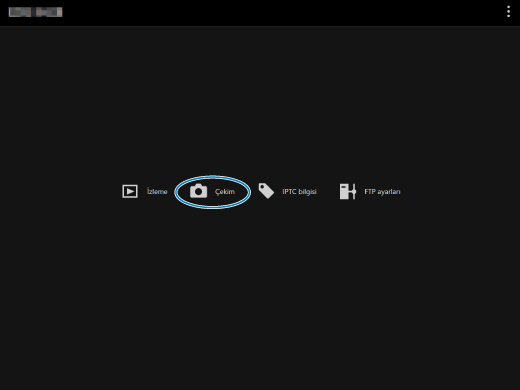
-
Uzaktan çekim ekranı görüntülenir.
-
-
(2) Video çekim tuşunu seçin.
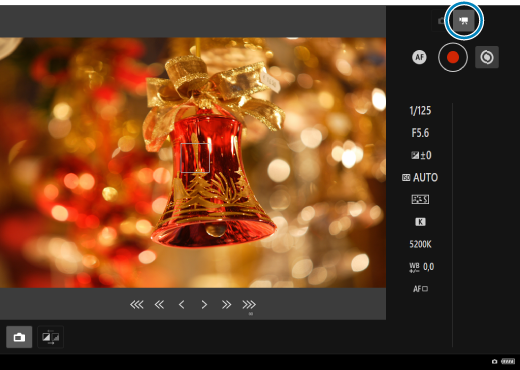
-
Ayarları gerektiği gibi yapılandırın.
-
Fotoğraf çekimi konusundaki 3–6. Adımları uygulayın.
-
-
Videoyu kaydedin.
Video kayıtta bekleme
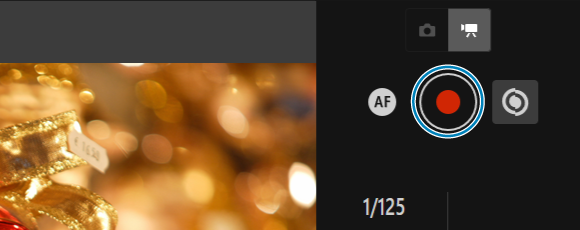
Video kaydı devam ediyor
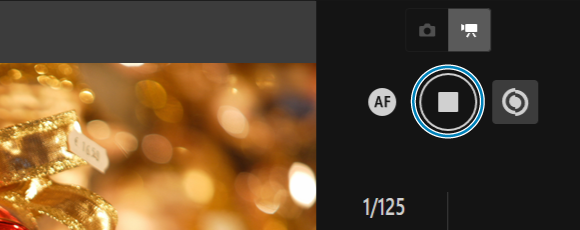
- (4) Deklanşör tuşunu seçin, tuşu serbest bıraktığınızda video çekimi yapar.
- Video çekim sırasında (4) Deklanşör tuşu üzerindeki kırmızı [○] simgesi beyaz [□] simgesi ile değişir.
- Video kaydını durdurmak için tekrar (4) Deklanşör tuşunu seçin ve tuşu serbest bırakın.
IPTC Bilgilerini Kaydetme
Fotoğraf makinesinde IPTC* bilgilerini (görüntülere yapılan yorumlar; başlıklar, sahiplik bilgileri ve çekim yeri) düzenlemenizi ve kaydetmenizi sağlar . Görüntülere makinede kayıtlı olan IPTC bilgileri kaydedilebilir.
IPTC - Uluslararası Basın Telekomünikasyon Konseyi
-
[IPTC bilgisi] seçimi yapın.
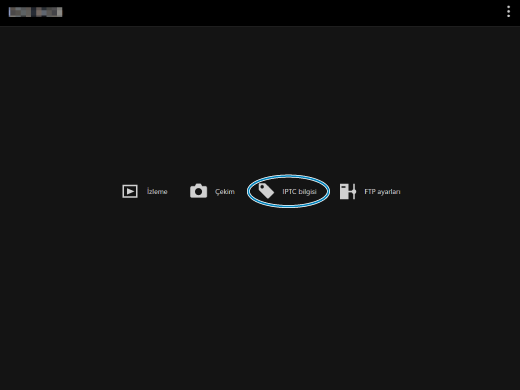
-
IPTC bilgilerini düzenleme ekranı görüntülenir.
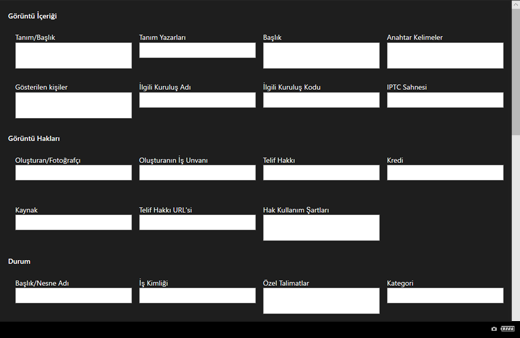
-
-
[Dosyadan yükle] seçimi yapın.
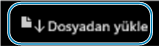
- IPTC bilgilerini (XMP formatında) yüklemek için [Dosyadan yükle] seçimi yapın.
-
Bilgileri gerektiği gibi düzenleyin ve kaydedin.
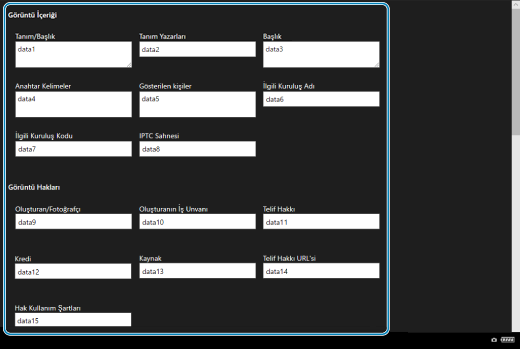
-
[Kameraya ekle]’yi seçtiğinizde düzenlenen IPTC bilgileri fotoğraf makinesine uygulanır.
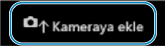
Bu şekilde fotoğraf makinesinin Özel İşlevi [
8: IPTC bilgisi ekle] seçeneği de [
] konumuna ayarlanır.
-
IPTC bilgilerini (XMP formatında) kaydetmek için [Dosyaya kaydet] seçimi yapın.
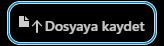
-
[Kamera bilgisi sil] seçildiğinde fotoğraf makinesinde kayıtlı olan tüm IPTC bilgileri silinir.
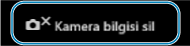
Bu şekilde fotoğraf makinesinin Özel İşlevi [
8: IPTC bilgisi ekle] seçeneği de [
] konumuna ayarlanır.
-
[Sil] seçildiğinde tüm IPTC bilgileri silinir.
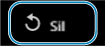
-
FTP Sunucusu Ayarlarını Yapılandırma
Uzaktan çekilen görüntüler için FTP aktarımını kullanacaksanız hedef FTP sunucusunu değiştirmek için makinenin bağlantı ayarlarını () kullanabilirsiniz.
-
[FTP ayarları] seçimi yapın.
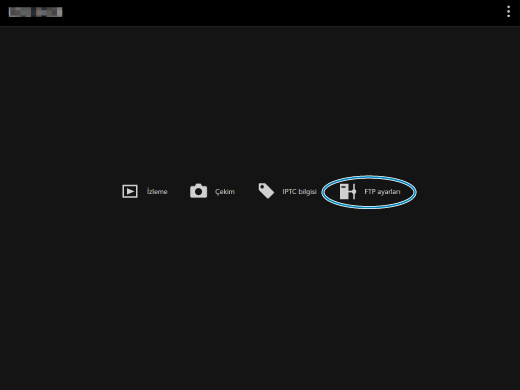
-
FTP ayarı ekranı görüntülenir.
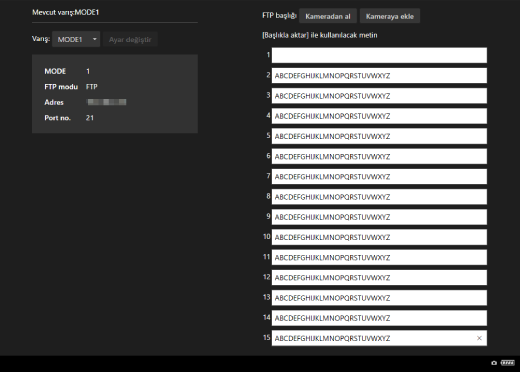
-
-
Kullanılacak FTP sunucusunun kayıtlı bağlantı ayarlarını seçin.
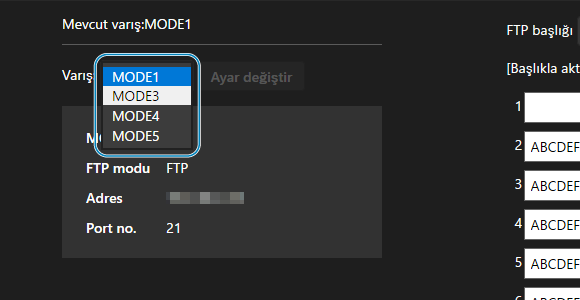
-
[Ayarları değiştir] seçimi yapın.
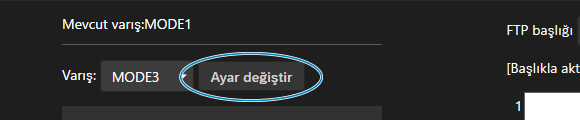
-
Fotoğraf makinesinin bağlantı ayarları seçtiğiniz ayarlarla değiştirilir.
-
Başlık Oluşturma ve Kaydetme
Başlıklar oluşturup bunları fotoğraf makinesine kaydedebilir ve Aktarımdan Önce Başlık Ekleme konusunda açıklandığı gibi kullanabilirsiniz.
-
[FTP ayarları] seçimi yapın.
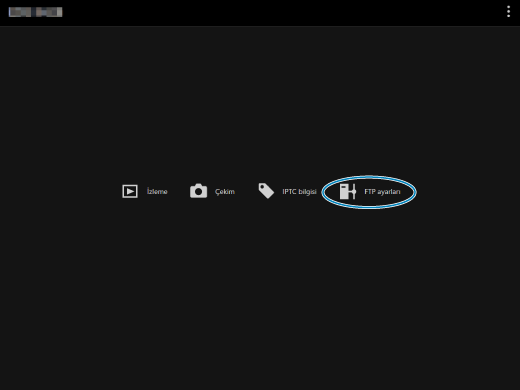
-
FTP ayarı ekranı görüntülenir.
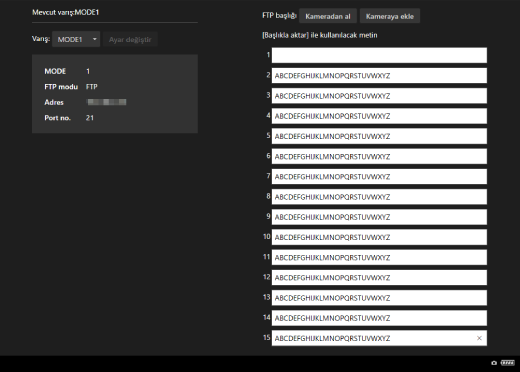
-
-
Başlığı veya başlıkları girin.
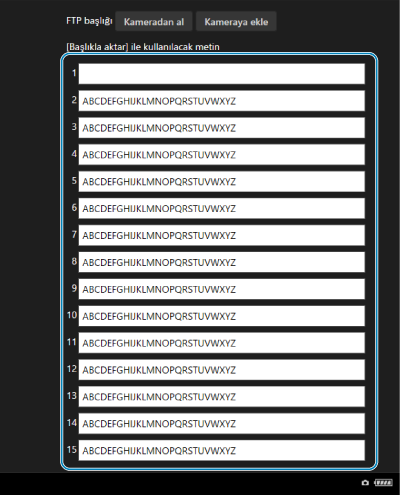
- En fazla 31 karakter girin (ASCII formatında).
- Fotoğraf makinesinde kayıtlı başlık almak için [Kameradan al] seçimi yapın.
-
Başlıkları fotoğraf makinesinde ayarlayın.

- Yeni başlığınızı fotoğraf makinesine kaydetmek için [Kameraya ekle] seçimi yapın.